标签:美的 exe 简写 网站 行修改 abc kvm 目标 修复
需要完成的目标:
1.安装VM虚拟机,
2.在Vm虚拟机上安装REHL7操作系统
=======================
第一部分:Linux系统的基本介绍
我想到的是:爱技术无可厚非,但是不要忘了活着的本质,好好的生活,注意自己的身体健康,
上课老师敲过的所有命令
uname -r
uname -a
RHEL 瑞尔7的内核是3.10
做技术的人-都有一种对技术很痴迷的情节,遇到问题,不是很懂,但是喜欢研究,经常研究技术一通宵,第二天还特别带劲,
-------------、
桌面版的操作系统:机器的性能也有限,
Linux系统是需要在生产环境中提供服务的操作系统
红帽操作系统安装好后,不要认为的破坏的话,运行个一年或是两年不关机是一点问题没有的,红帽官方推荐的是至少1年重启一次,
微软的服务器操作系统,官方推荐的是180天重启一次,不然的话进程或是机子的卡顿很厉害,或是各种莫名其妙的问题出现,
RHEL7可以7X24小时365天不间断不下线的运行,
红帽的伸缩性很强:Linux可以对硬件的要求很低,给企业节省了很多成本,支持很多的服务器硬件
银行中特别核心的数据库部分还是安装的是Unix系统,基础架构用的是Linux系统
--------------------
PXE通过网络引导来安装操作系统
光盘CD安装操作系统的弊端:光盘很容易在使用的过程中被摩擦损伤,
光盘CD安装系统需要机子有虚拟光驱的支持,CD携带不方便
通过网络安装操作系统可以实现批量安装,PXE安装,需要网卡支持网络启动的功能,
--------------
红帽7的虚拟化是KVM
其他需要掌握的技术:
安装操作系统
磁盘扩容
划分vlan
看日志
分配文件权限
配置网络
看日志分析问题
如何修复一个红帽7系统(引导程序坏了怎么修复,分区表挂了怎么修复,引导程序的内核被删了,一些重要的包被删了导致的系统挂了-怎样修复)
---------------------------
字符界面的操作系统很节省系统的资源
图形界面的话会占用系统很多的资源
就像图片一般都比一个txt文本大很多一样,
------------
LVM是 Logical Volume Manager(逻辑卷管理)的简写,它是Linux环境下对磁盘分区进行管理的一种机制,
LVM可以在以后使用过程中拉大,也可以缩小
----------
Linux的磁盘分区:至少3个分区:根分区、Swap分区,root分区单独分出来
斜杠倒向右的,网址中用的最多
反斜杠导向左,Linux中用的最多
-------------------
Swap用来做数据暂存用的,作用不同于内存
一般情况下
内存2G Swap4G
内存4-8G Swap8G
内存8-32G Swap16G
根据应用的需要,来划分
--------------------------
第二部分:RHEL7系统安装:
操作系统安装的时候的注意事项
有些目录可以单独分区出来root根目录,有些事不能单独分区出来的就像一些bin命令的根目录
----------------
虚拟网卡桥接模式下用xshell远程VM虚拟机中的Linux系统
----------
Linux=Linux内核+系统工具
---------
Fedora是红帽赞助的开源的系统,用来做红帽新系统的测试用的
红帽收购了centos做fedora的bug修复测试用的
---------------
远程Linux:NAT模式,桥接模式,
----------------
一般不要直接在VM虚拟机里操作RHEL系统,用桥接的模式用Windows桌面上安装的xshell工具远程到VM上的RHEL系统,
查看网卡的位置:
cd /etc/sysconfig/network-scripts/
[burning@localhost network-scripts]$ ls
查看网卡的Ip地址是多少
$ ip a
--------------------
红帽系统在机房安装好后一般都是通过ssh远程操作对这个红帽系统做管理的,
------------
Linux命令中命令与参数与选项之间是有空格的
--单词
-字母
------------------
查看一个命令的简单说明
whatis date
查看一下命令的详细说明用man
man date
按q退出当前详细的man说明文档
---------------
date 打印当前系统的日期时间
--------
老外的时间命名:周月日 时间 年份
打印当前的年月日
$ date +%Y+%m+%d
-----------
打印当前月份的日历
cal
打印某一年的日历
$ cal 2018
--------------
ls 查看当前目录下有哪些文件
ls -l
查看当前目录中的文件的详细信息
---------------
info 命令也能查看某个命令的帮助
-----------
readme:注意事项说明
360或是一些安全软件的话要清理系统的弹框出来,你尽量不要去点,立即优化或者是立即清理之类的,因为它删掉的是它认为应该删的而且删掉了你什么文件它不会给你说,它只会给你说他在你系统中帮你删掉了多大的文件
----------------
Terminal终端中多个选项卡标签
Ctrl+Shift+7
选项卡标签之间的切换
Ctrl+PageUP
Ctrl+PageDown
--------------------
Vim是vi的增强版本,功能比vi多很多
--------
Linux下的文件的后缀名是没有什么实际意义的,
----------
查看当前所在的目录
pwd
------------
cd 命令默认会回到根目录下
---------------
su - 与su 的区别是用户切换的时候环境变量是否也跟着切换过去,不加横杠的环境变量没有切换
sudo
新增一个用户
useradd user1
su - user1
查看一个用户信息
id
或是
id user1
-------------
查看root用户的信息
id root
# id root
uid=0(root) gid=0(root) groups=0(root)
-----------------
Linux中的root用户权限很大几乎可以对Linux系统进行任意的删改
一般做操作的时候尽量用普通用户去操作,特别是删除一些数据的时候
----------
将普通用户的权限改变成root用户的权限
进用户的配置文件将,user1的uid修改成0
查看一下普通用户的权限
# su root
[root@localhost burning]# id burning
uid=1000(burning) gid=1000(buring) groups=1000(buring)
将这个普通用户赋予root权限,也就是说将普通用户的uid修改成0后普通用户便,具有了root用户的权限了
# vi /etc/passwd
[root@localhost /]# su - burning
Last login: Sat Aug 25 14:36:49 CST 2018 on pts/2
[root@localhost ~]# id burning
uid=0(root) gid=0(root) groups=0(root)
--------------------
从root用户切换到普通用户是不需要密码的
从普通用户切换到root用户需要输入root用户的密码
---------------
将普通用户的gid修改成root用户的gid
usermod -g root user1
id user1
将普通用户添加到root用户组中,但普通用户还是不具有跟root用户一样的权限
将添加到root用户组中的普通用户,还原会自己的普通组
# id burning
uid=1000(burning) gid=1000(buring) groups=1000(buring)
[root@localhost /]# usermod -g root burning
[root@localhost /]# id burning
uid=1000(burning) gid=0(root) groups=0(root),1000(buring)
将普通用户从root用户组还原到普通用户组
# usermod -g 1000 burning
[root@localhost /]# id burning
uid=1000(burning) gid=1000(buring) groups=1000(buring)
---------------
查找某条命令的绝对路径
which useradd
比如
# which useradd
/sbin/useradd
比如
# which cd
/bin/cd
比如
# which reboot
/sbin/reboot
比如
# which passwd
/bin/passwd
比如
# which userdel
/sbin/userdel
----------------------
sudo 作为管理员使用
删除一个用户,并删除它的家目录
userdel -r user1
----------------------
查看某个权限
# ls -l /etc/sudoers
-r--r-----. 1 root root 4000 Jan 15 2014 /etc/sudoers
----------------
学习Linux需要常用善用Tab补全键,能快速的提高工作效率
-----------
head 查看一个文件前十行的内容
tail 查看一个文件的后十行内容
------------
在系统中敲过了哪些命令可以用history来查看
--------
敲命令的时候一些其他的补齐功能
Ctrl+R 某个命令
或者是敲一个开头 按个. 点号来自动补齐
其他的参数自动补齐:
cat +Alt +.号
-------------
Ctrl +C 中断当前输入的命令:就是当前输入的命令不执行
Linux中退出系统不要直接点右上角的X 用exit退出,因为直接X掉的话会损坏系统中的文件,下次你在打开这个文件的话可能会有报错
-------------
本章总结:
1.Linux的历史
2.什么是开源软件
3.安装操作系统
4.安装操作系统的时候怎么分区,及分区的时候的注意事项
5.root用户的权限
6.怎样创建用户,删除用户,给用户设置密码,给一个用户授权
7.Linux下的控制台
8.Linux下的一些简单的命令
9.查询命令的一些简单的方法
10.命令的快捷补齐和一些快捷操作
11.vim简单的使用
-------------------
修改非root用户的用户名
usermod不允许你改变正在线上的使用者帐号名称。当usermod用来改变userID,必须确认这名user没在电脑上执行任何程序,否则会报“usermod: user xxx is currently logged in”错误。因此必须root用户登录或者其他用户登录然后切换到root身份,而不能在当前用户下切换至root进行修改。
usermod -l burning -d /home/burning -m buring
------------
修改非root用户的密码
su
输入root的密码
passwd 普通用户的用户名
root身份登录,修改root密码.只要输入
passwd
就会出现:
New password:
Retype new password:
按提示输入密码确认即可.
如果想更改其他用户密码,只要输入passwd username即可. 如:hadoop用户(passwd hadoop)
New password:
Retype new password:
-------------------
情不知所起,一往而深
学一遍你觉得陌生和难得话那就学两遍
-------------------------------
注意事项:刚接触Linux的不要直接在真实的物理机子上安装Linux操作系统,特别是想搞Linux和windows双系统的,因为Linux安装的时候磁盘会格式化,不想Windows安装的时候你可以选择之格式化C盘或其他的,但是Linux只认识一个磁盘系统,所以安装的时候所有的物理磁盘都会被格式化的,磁盘中的数据会全部丢失的,而且是没有办法找回和恢复的,
----------------------------
我的疑问:VNC Viewer是干嘛用的,怎么用的
--------------------------
其他:屏幕录像专家V2016--电脑桌面视频录制工具
看视频教程我一般习惯用1.5的速度观看
谢谢刘老师的视频和网站教程,学完了心理很爽的感觉
也很感谢向我推荐Linux就该这么学的领导
------------
VM虚拟机中桥接模式下用Xshell远程连接Linux
命令: su - root 获取root权限
命令:passwd 用户名 如passwd wyc
输入两边新密码
修改普通用户的用户名,查看是否是永久修改了,重启测试
修改root的密码,查看是否是永久修改了
-------------------------
屏幕录像专家-视频录制软件录制的视频
远程软件用的是VNC-Viewer
RHCE第一天:
----------------
uname -r
uname -a
------------
rhel 瑞尔7的内核是3.10
-----------
windows的运维的证书
ping ip -t
---------------
喜欢研究技术问题:帮别人解决技术问题特别带劲
-----------------
红帽的系统:运行一年或是几年不重启系统,基本上不会出现什么问题,
Windows系统的话,官方的是180天就需要重启一次,不然的话进程或是一些服务会很卡
-------------------
pxe网络安装操作系统:
1.网卡支持网络启动的功能,
2.现在很多的笔记本都没有虚拟光驱了,所以基本上没有法用CD光盘安装
3.相当于网络的Ghost,批量的安装操作系统
-----------------
本课程的主要内容总结:
Linux的系统是什么,
为什么要学习Linux系统,
在VM虚拟机上安装Linux系统,
---------------------
搞Linux技术的硬件配置
硬盘至少要用固态的硬盘:不要用机械硬盘,速度很慢,卡的很
内存的话至少是8G以上
cpu至少是i5或是i7
-----------------------
技术宅的配置
500G固态
64G内存
i7CPU
------------------------
VM中的虚拟机的网路类型选择:使用仅主机模式网络<为了以后用远程工具链接Linux虚拟机主机>
Linux中虚拟机的磁盘最大磁盘大小:随便选择原则是不超过真实物理机的磁盘大大小就好了
将虚拟磁盘存储为单个文件,<方便管理>
-------------------
自定义硬件:可以删除的一些设备:因为这些用不到
USB控制器
打印机
声卡
---------------
虚拟化:用虚拟化的软件代替之前用真实物理机的主机用在生产环境中
红帽7中的虚拟化是KVM
---------
红帽系统安装的时候默认我们选择的时区是亚洲-上海
Windows系统安装的时候默认我们使用的时区是-北京重启时区
生产环境中对系统的时间是很敏感的-特别是在控制停电的时候
该停电的时候没有停电会出现事故的
-----------------
键盘默认选择English的US
语言选择English(United States)
安装语言的时候-防止以后需要用到中文-所以安装的时候可以勾选中文和英文多选的
-----------
安装Linux系统的类型的选择:
刚开始学不要选择最小化安装,刚开始学习Linux的时候目的是快速熟悉和使用Linux为目的所以需要安装
选择的Linux系统的版本是:Server with GUI
--------
Linux磁盘的分区默认是LVM:LVM是 Logical Volume Manager(逻辑卷管理)的简写,它是Linux环境下对磁盘分区进行管理的一种机制
--------------
Linux系统必须需要2个分区:Linux系统分区(根分区)和交换分区
真实的生产环境中:需要3个分区,因为需要把root分区单独分出来
LVM:可以根据需要扩大或是缩小系统的磁盘分区
--------------
swap:交换分区:数据暂存用的
Linux系统中Swap分区一般给多大空间
Linux刚开始不太熟悉的话,不要直接在真实的机子上安装Linux系统
因为安装Linux系统的时候会格式化磁盘,你真实机子中的数据会全部丢失的,而且格式化后数据是不会恢复的也没有办法恢复了的
特别是笔记本:一定要在VM虚拟机上安装Linux系统来玩
-------------------
把Root单独分区出来,是为了系统挂了的时候,可以用来修复系统
别担心,好好工作吃饭我们管饱,哈哈
-------------
OpenStavk
---------------
HCIE-认证
技术性的网站51CTO:
----------------------
部分重要的视频截图:
Fedora---红帽的测试Linux系统,最新的红帽Linux系统
centos---是Fedora系统bug的修复版本
redhat---是Centos+Fedora的修复版本
-------------------
VM仅主机模式我们使用的是真实机子的VMnet1,需要给VMnet1配置一个IP
------------
配置IP地址:
为了让Xshell5远程到Linux系统上去
------------------
Linux把实验敲到位了,理解了就能掌握Linux命令
-----------------
把Linux终端的字体调大
whatis date
--------------
Linux下类似Windows的刷新是ls命令
----------
Firefox浏览器
SecureCRT软件
Xshell5
Xmanager5
-----------------
默认情况下我会把--Windows的资源管理器的-文件的后缀名的扩展方式隐藏了
------------
ls /
cd /home
查看当前在什么,目录中
pwd
----------
Windows下abc.txt和ABC.txt系统默认是一个一样的文件
Linux下abc.txt和ABC.txt是两个不同的文件
-------------
用户可执行文件放在bin目录下
清屏的快捷键
清屏的命令
--------------
usr/local/bin/ 用户可执行文件的目录
-----------
Linux下访问iso文件需要挂在后才能访问
---------
ll
ls -l
不管学什么做什么,坚持搞完最重要!
------------------------------
1.红帽7操作系统下载云盘地址:
链接:downloading - Download 密码:j94c
RedHatEnterpriseLinux [RHEL]7.0——操作系统
2.远程工具Xshell
Xshell5 产品号 150105-116578-999990.exe
3.VM虚拟机:
Vm14下载地址-激活秘钥sn
VMware Workstation Pro 14.1.3 Build 9474260激活密钥
VMware 2018 v14.x 永久许可证激活密钥
FF31K-AHZD1-H8ETZ-8WWEZ-WUUVA
CV7T2-6WY5Q-48EWP-ZXY7X-QGUWD
VMware Workstation Pro 14.1.3 Build 9474260下载地址:
--------------------
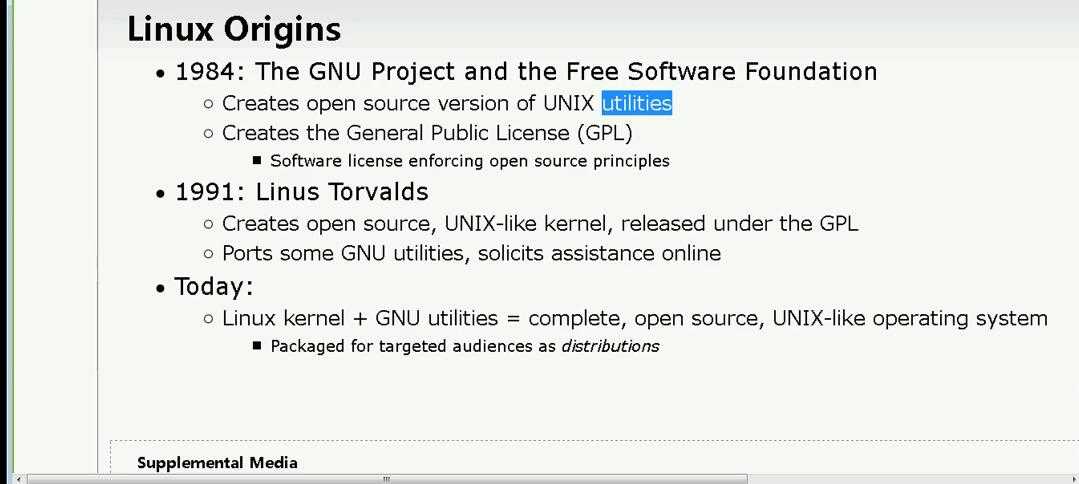
2
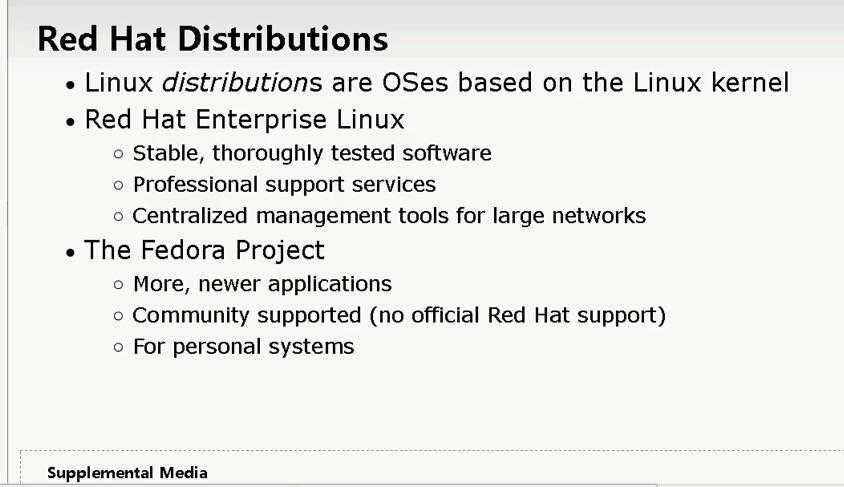
3
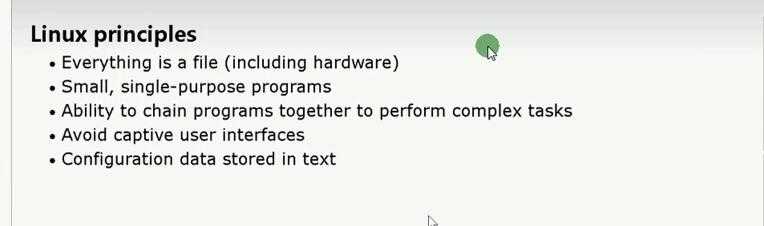
4
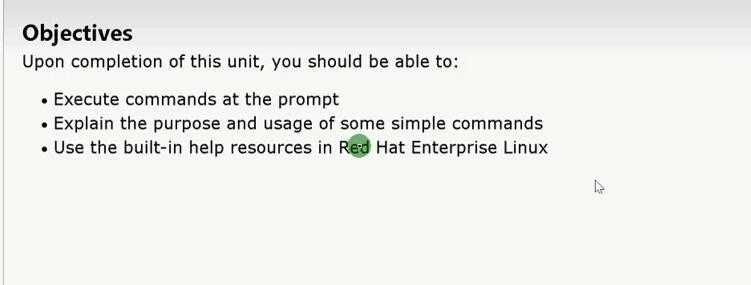
5
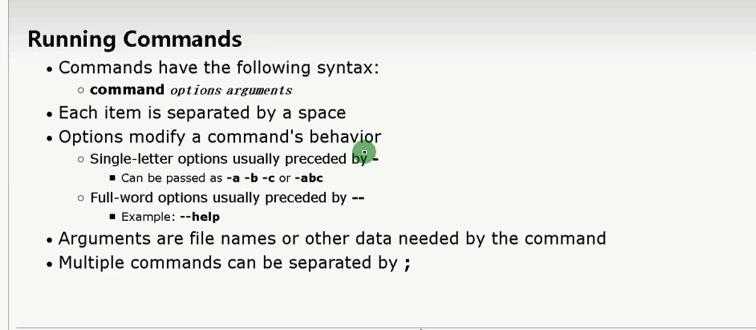
6
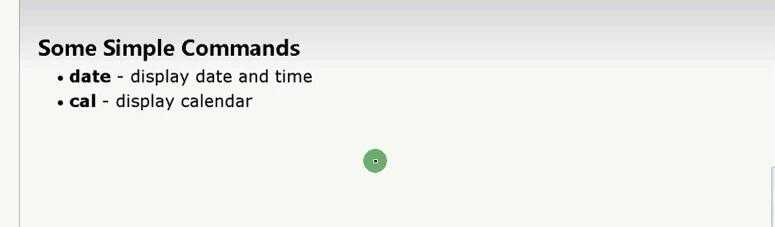
7
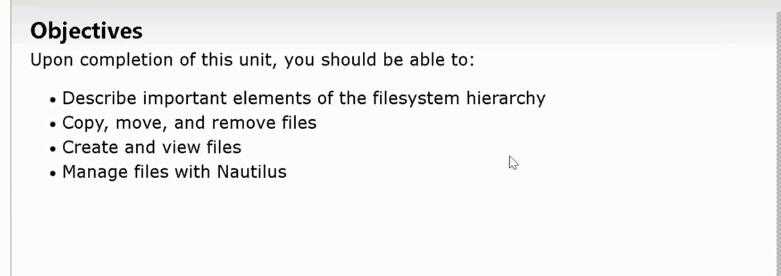
8
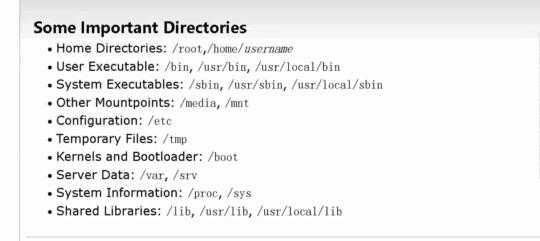
9
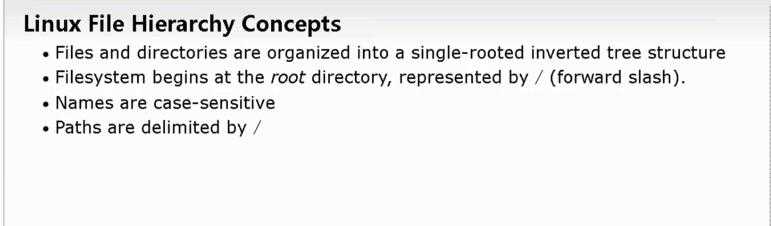
10

11

12
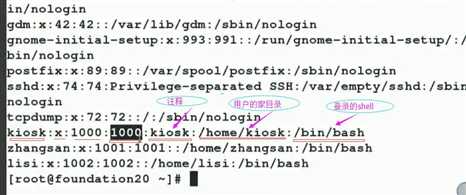
13

RHCE就该这样搞-第一搞别说话-打开RHEL7-开搞就对了-看不爽Linux-搞它啊-搞就对了呀-搞它你就爽了啊
15
16
17
--------------------------------------
我知道这个世界上有很多优秀的人,有很多很美的风景,也有很多人轻松的过着我梦寐以求的向往生活
现实中很多时候,自己的遭遇很痛苦,我不是道是不是因为我之前不够努力造成的,现在懂得珍惜了,我也希望遇见一些善良的的人对我好,现在也知道努力的意义了,也希望以后自己的生活可以过的稍微的好点儿,
之前可能我做错过很多事,自己对自己也是不够负责,但可不可以在以后的生活中能不能让我少遇见一些傻逼呀,我又不傻你坑我,对我不好我会不知道么,我不说出来,不表现出来,你不当我面坑我,并不表示你坑我的事,别人不会告诉我呀
----------------------------
学英语跟学Linux很相似,记不住的单词或是记不住的命令多背几遍,多看几遍,多查一遍,多熟悉,多接触,多练习就OK了
记得:胖子不是一口吃成的
-----------------------
想要学的技术一定要搞清楚,搞清楚了理解起来就会更容易一些了,
=================
很多事一定需要自己去体验一下才有感觉,才会有类似感同身受的共鸣,
就如同:生命若有新体验,请你千万别拒绝,人生中如果有机会接触新的事物,那你要去尝试,不要去逃避,勇敢去接受
其实我想说的是,生活中的大胆的尝试也许真的能给与你超出预期的回报,对陌生人的一个善意的微笑,给多年未见的老朋友打一通电话,对妈妈说我爱你或者是结识新的朋友,不管是多小的改变,都有可能在潜移默化中影响着你的生活。只需要下定小小的决心,就可能收获不同的世界,所以用心去飞,若生命有新的体验,不要拒绝。
-----------------
学习的时候什么也不想的感觉好爽啊
--------------------
标签:美的 exe 简写 网站 行修改 abc kvm 目标 修复
原文地址:https://www.cnblogs.com/GaoNa/p/9520032.html